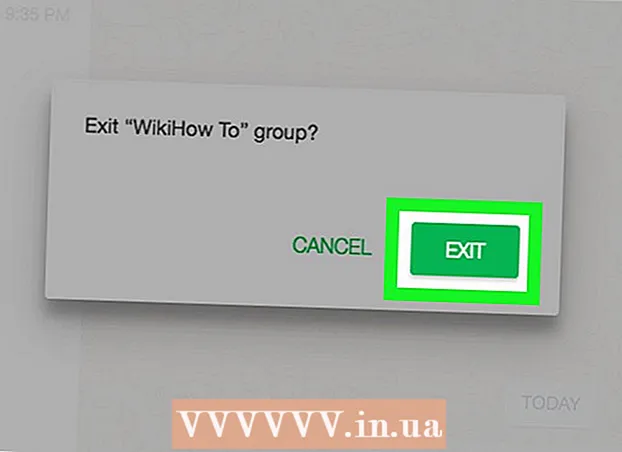Аутор:
Bobbie Johnson
Датум Стварања:
9 Април 2021
Ажурирати Датум:
1 Јули 2024

Садржај
У овом чланку ћете научити како да промените своје Скипе име са ког се појављујете на листи контаката других Скипе корисника. То можете учинити на Скипе веб локацији и Скипе мобилном уређају, али не и на Скипеу за Виндовс рачунаре и Мац ОС Кс. Такође морате да креирате нови налог да бисте променили корисничко име.
Кораци
Метод 1 од 2: На веб локацији Скипе
 1 Отворите веб локацију Скипе. Идите на хттпс://ввв.скипе.цом/ у свом прегледачу. Ако сте већ пријављени на Скипе, ваше корисничко име ће се приказати у горњем десном углу екрана.
1 Отворите веб локацију Скипе. Идите на хттпс://ввв.скипе.цом/ у свом прегледачу. Ако сте већ пријављени на Скипе, ваше корисничко име ће се приказати у горњем десном углу екрана. - Ако још нисте пријављени, кликните на Пријави се (у горњем десном углу), а затим унесите своју адресу е -поште и лозинку.
 2 Кликните на своје име. Налази се у горњем десном углу екрана. Отвориће се падајући мени.
2 Кликните на своје име. Налази се у горњем десном углу екрана. Отвориће се падајући мени. - Ако сте морали да се пријавите на Скипе, прескочите овај и следећи корак.
 3 Молимо изаберите Мој налог. Налази се при врху падајућег менија.
3 Молимо изаберите Мој налог. Налази се при врху падајућег менија.  4 Померите се надоле и додирните Промените профил. Ова опција се налази на плавој траци на левој страни екрана. Отвориће се страница вашег профила.
4 Померите се надоле и додирните Промените профил. Ова опција се налази на плавој траци на левој страни екрана. Отвориће се страница вашег профила.  5 Кликните на Промените профил. Налази се у горњем десном углу странице вашег профила.
5 Кликните на Промените профил. Налази се у горњем десном углу странице вашег профила.  6 Промените име. Унесите своје ново име и / или презиме у одговарајуће редове на врху одељка Лични подаци.
6 Промените име. Унесите своје ново име и / или презиме у одговарајуће редове на врху одељка Лични подаци.  7 Кликните на сачувати. То је зелено дугме у горњем десном углу екрана. Ново име ће бити сачувано - видећете га када поново покренете Скипе (ако имате интернетску везу).
7 Кликните на сачувати. То је зелено дугме у горњем десном углу екрана. Ново име ће бити сачувано - видећете га када поново покренете Скипе (ако имате интернетску везу).
Метода 2 од 2: На мобилном уређају
 1 Отворите апликацију Скипе. Кликните на икону у облику белог слова "С" на плавој позадини. Скипе страница ће се отворити ако сте већ пријављени.
1 Отворите апликацију Скипе. Кликните на икону у облику белог слова "С" на плавој позадини. Скипе страница ће се отворити ако сте већ пријављени. - Ако још нисте пријављени на Скипе, унесите своју адресу е -поште (или корисничко име или број телефона) и лозинку.
 2 Додирните слику профила. Ово је кружна слика при врху екрана. Отвориће се мени профила.
2 Додирните слику профила. Ово је кружна слика при врху екрана. Отвориће се мени профила.  3 Кликните на икону „Уреди“
3 Кликните на икону „Уреди“  на твоје име. Наћи ћете ову икону у облику оловке на врху екрана.
на твоје име. Наћи ћете ову икону у облику оловке на врху екрана. - На Андроид -у прво додирните икону зупчаника
 .
.
- На Андроид -у прво додирните икону зупчаника
 4 Промените име. Унесите ново име помоћу тастатуре на екрану.
4 Промените име. Унесите ново име помоћу тастатуре на екрану.  5 Кликните на
5 Кликните на  . Ова икона се налази десно од вашег имена. Ново име биће сачувано и приказано на свим уређајима, укључујући и рачунар.
. Ова икона се налази десно од вашег имена. Ново име биће сачувано и приказано на свим уређајима, укључујући и рачунар.
Савјети
- Да бисте преименовали контакт на рачунару, кликните на слику профила контакта, а затим унесите ново име.
Упозорења
- Ако је корисник променио ваше име у свом адресару, промена имена са ваше стране неће утицати на то, то јест, у сваком случају, овај корисник ће вас видети под именом које вам је сам доделио.